Vložení šablony e-mailu
Pokud jste dříve vytvořili e-mailovou šablonu, můžete ji snadno použít jako základ pro svůj e-mail vložením do e-mailu.

K e-mailové šabloně, kterou jste vytvořili z příkazového řádku, se dostanete výběrem Vložit šablonu.
Přehled Vložení šablony e-mailu
Poté, co vyberete příkaz Vložit šablonu, zobrazí se okno se seznamem existujících Šablon e-mailů, které se dají použít.
Poznámka:
Může se zobrazit ještě jedno okno, pokud:
Pro svůj e-mail nemáte pole Příjemce ani Týká se.
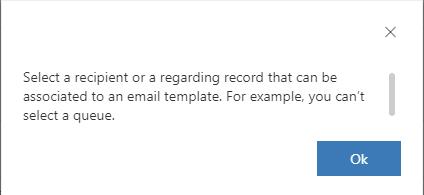
Máte obě pole Příjemce i Týká se. Musíte vybrat jen jedno.
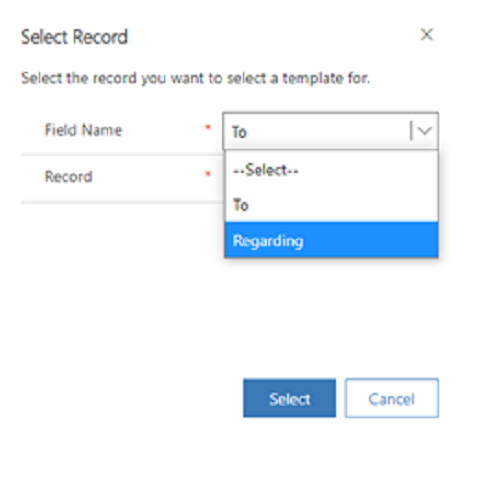
Toto okno se nezobrazí, pokud váš správce nastavil dialogové okno Přeskočit výběr záznamu v části Pokročilá nastavení na Ano. Výběr jednoho z těchto polí určuje, jaké typy šablon se uživateli zobrazí v okně pro výběr šablony:
- Příjemce (TO): Zobrazí se uživatelské (globální) šablony a šablony kontaktů.
- Týká se: jsou zobrazeny uživatelské (globální) šablony a šablony pro příslušnou entitu.
Vylepšený dialog pro výběr šablony e-mailu
Aplikace zobrazí okno pro výběr rozšířené šablony e-mailu pouze v případě, že váš správce konfiguroval možnost dialogu Vložit rozšířenou šablonu. V okně výběru rozšířené šablony e-mailu můžete provádět následující akce:
- Přepínání mezi zobrazeními šablony e-mailu.
- Přepínat mezi zobrazením seznamu, dlaždic a mřížky.
- Hledání šablon na základě jejich názvu, předmětu, popisu nebo obsahu šablony.
- Ve výchozím nastavení můžete filtrovat šablony na základě standardních a vlastních atributů a jazyka, pokud váš správce zapnul možnost Jazyk ve Formuláři filtru galerie šablon. Viz: Přidání jazykového filtru do zobrazení výběru šablony e-mailu
- Navíc, pokud váš správce nastavil Zapnout zobrazení šablony e-mailu v části Pokročilá nastavení na Ano, šablony můžete filtrovat na základě filtrů zobrazení šablon e-mailu.
- Přiblížením zobrazit šablony na celé obrazovce. Aplikace poskytuje možnost navigace mezi šablonami.
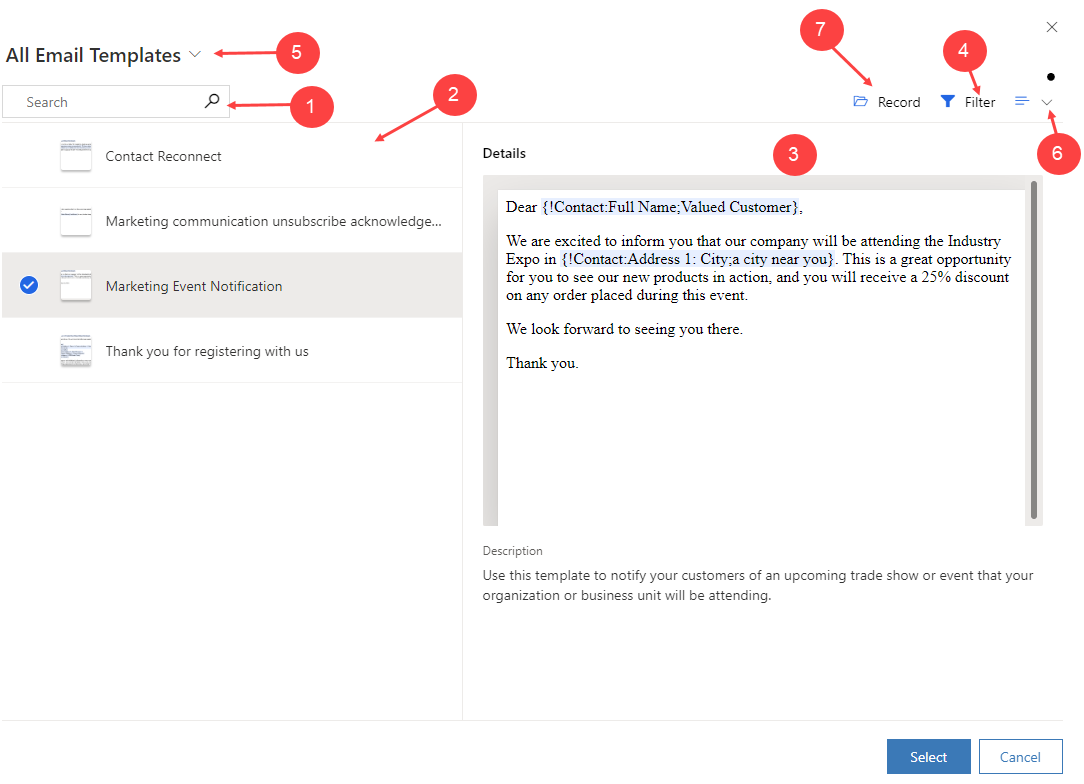
Legenda
- Vyhledat Chcete-li najít šablonu, vyhledejte ji. Šablony můžete vyhledávat na základě jejich názvu, předmětu, popisu nebo obsahu. Vyhledávání nepodporuje regulární výrazy.
- Všechny šablony Vyberte a procházejte ze zobrazených šablon na základě KOMU nebo Týká se na použité filtry nebo na kombinaci obou. Zobrazení můžete změnit tak, aby se šablony zobrazovaly v mřížce, seznamu nebo dlaždicovém zobrazení. Umístěním kurzoru na dlaždici šablony zobrazíte možnost přiblížení. Výběrem dlaždice otevřete šablonu na celé obrazovce.
- Náhled. Když vyberete e-mailovou šablonu, zobrazí se zde náhled šablony. Náhled prezentuje obsah, takže si můžete vybrat šablonu, která nejlépe vyhovuje vašim potřebám. Po vložení šablony e-mailu můžete podle potřeby upravit její obsah v editoru e-mailů.
- Filtr. Šablony můžete filtrovat na základě standardních nebo vlastních atributů.
- Zobrazení. Pomocí tohoto zobrazení můžete přepínat mezi zobrazeními šablony e-mailu.
- Použijte rozevírací seznam k přepínání mezi zobrazením mřížky, seznamu a dlaždic. Aplikace zobrazí konkrétní zobrazení na základě nastavení správce. Další informace: Přizpůsobení e-mailu.
-
Record. Zadejte Název pole a Záznam. Typy šablon zobrazené uživateli jsou založeny na tom, co jste pro tato pole vybrali.
- Příjemce (TO): Zobrazí se uživatelské (globální) šablony a šablony kontaktů.
- Týká se: jsou zobrazeny uživatelské (globální) šablony a šablony pro příslušnou entitu. Ve výchozím nastavení je Název pole nastaven na Týká se.
Poznámka:
- Rezervace rezervovatelného zdroje není podporována.
- Kartu Záznam a přepínání mezi zobrazeními šablon e-mailu můžete zobrazit pouze v případě, že váš správce zapnul Zapnout zobrazení šablon e-mailu a Přeskočit dialogové okno Vybrat záznam. Více informací: Přizpůsobení zobrazení výběru šablony rozšířeného e-mailu
- Zobrazení rozšířeného výběru šablony e-mailu se může lišit v závislosti na přizpůsobení, které nakonfiguroval váš správce v částech Formulář filtru galerie šablon, Seřazené zobrazení šablony e-mailu a Formulář vlastností galerie šablon.
- Pokud se pokoušíte vložit šablonu e-mailu na zařízení s menší obrazovkou, zobrazí se jenom možnost vyhledání a výběru šablony.
Přizpůsobení filtrů výběru šablon e-mailu
Pomocí dialogového okna pro výběr šablony rozšířeného e-mailu můžete přepínat mezi více zobrazeními šablon e-mailu. Filtry nastavené pro zobrazení šablon e-mailu jsou k dispozici na voliči šablon a umožňují vám zobrazit pouze relevantní šablony e-mailů. Můžete upravit filtry nastavené pro zobrazení, ale nemůžete uložit upravené podmínky filtru.
Máte například vlastní zobrazení, zobrazení šablony e-mailu agenta, s filtry nastavenými tak, aby zobrazovaly pouze šablony, které mají v názvu „velká a malá písmena“.
Když otevřete výběr šablon rozšířeného e-mailu a zvolíte zobrazení šablony e-mailu agenta, aplikace zobrazí pouze šablony s „velikostí písmen“ v názvu.
Poznámka:
E-mailové šablony, které se zobrazí, jsou filtrovány na základě zadaných filtrů zobrazení šablon e-mailu a záznamu.
Dialog pro výběr šablony e-mailu
V okně výběru rozšířené šablony e-mailu můžete provádět následující akce:
- Vybrat jazyk.
- Vyhledat šablony podle názvu.
- Upravit obsah pro vybranou šablonu.
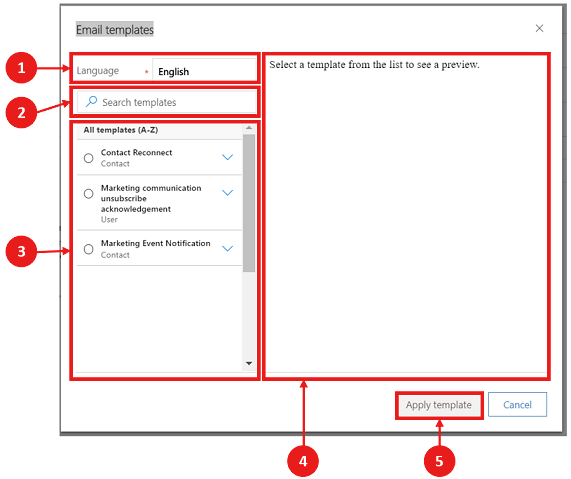
Legenda
- Jazyk. Šablony se načtou podle vybraného jazyka.
- Vyhledat Chcete-li najít šablonu, vyhledejte ji. Vyhledávání nepodporuje regulární výrazy a funguje pouze při použití názvu konkrétní šablony.
- Všechny šablony V tomto okně, které můžete procházet a vybírat, se zobrazí všechny existující šablony, které byly vytvořeny.
- Náhled. Když vyberete e-mailovou šablonu, zobrazí se zde náhled šablony. Náhled prezentuje obsah, takže si můžete vybrat šablonu, která nejlépe vyhovuje vašim potřebám. Po vložení šablony e-mailu můžete podle potřeby upravit její obsah.
- Pokud chcete obsah šablony vložit do e-mailu, vyberte Použít šablonu.
Poznámka:
Pokud se pokoušíte vložit šablonu e-mailu na zařízení s menší obrazovkou, zobrazí se jenom možnost vyhledání a výběru šablony.
Viz také
Nastavení rozšířených možností e-mailů
Orientace v prostředí e-mailu
Konfigurace rozšířené šablony pro vložení e-mailu